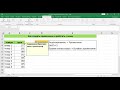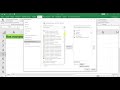КАК РАСПЕЧАТАТЬ ВЫДЕЛЕННЫЙ ФРАГМЕНТ В EXCEL
Как распечатать выделенный фрагмент в Excel:
Если вы хотите распечатать только определенный фрагмент своей таблицы в программе Microsoft Excel, вам потребуется следовать нескольким простым шагам:
1. Выделите нужный фрагмент, щелкнув и удерживая левую кнопку мыши и перетаскивая курсор по нужным ячейкам.
2. После того, как выделение выполнено, перейдите во вкладку "Печать" в верхнем меню Excel.
3. В разделе "Настройка" выберите "Область выделения".
4. Настройте другие параметры печати, такие как ориентацию страницы, масштаб, поля и т.д., по вашему желанию.
5. Нажмите кнопку "Печать", чтобы начать печать выделенного фрагмента таблицы.
Теперь ваш выделенный фрагмент будет напечатан на бумаге.
Учтите, что эти инструкции могут варьироваться в зависимости от версии Excel и языка, на котором у вас установлена программа.
Как Распечатать Выделенный Фрагмент в Эксель [excel]
как ... распечатать таблицу Excel целиком на листе
Срез сводной таблицы с функцией поиска в Excel - 5-ое Видео курса \
Область печати в Excel
#5 MS Excel Печать большой таблицы полностью и по частям
Как распечатать таблицу в Excel?